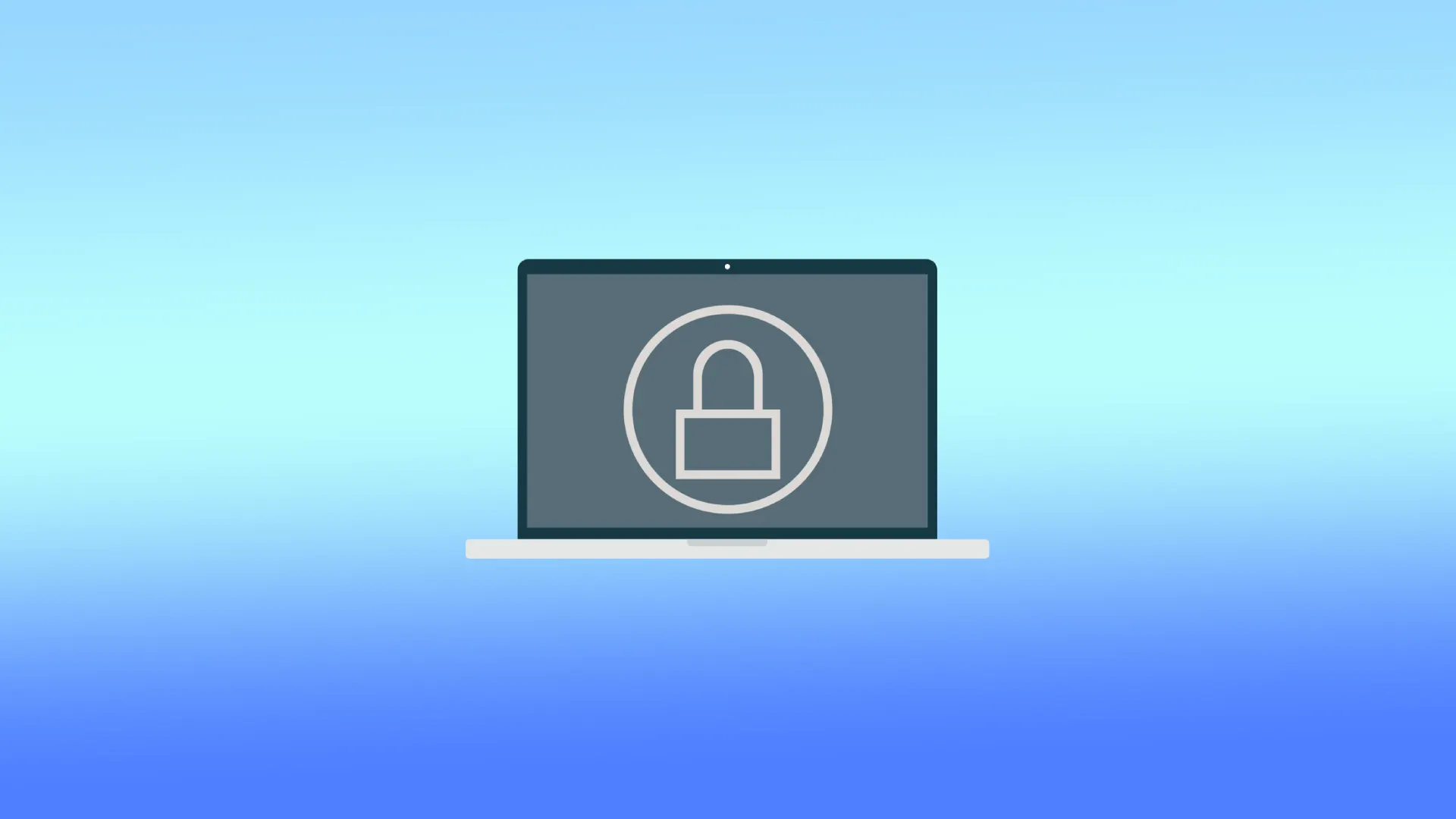Mac의 잠금 화면은 Mac을 깨울 때 또는 한동안 비활성화된 후에 가장 먼저 보게 되는 화면입니다. 잠금 화면은 계정에 액세스하려면 비밀번호를 입력하거나 Touch ID를 사용해야 하는 보안 기능입니다. Mac 잠금 화면의 기본 이미지는 기능적이지만 개인화할 수 있습니다. 이모티콘, 이모지, 모노그램, 카메라에 있는 사진 또는 사진 보관함에 있는 사진을 프로필 이미지로 사용할 수 있습니다.
Mac의 로그인 화면 이미지를 변경하려면 어떻게 해야 하나요?
Mac에서 로그인 화면 이미지를 변경하려면 다음 단계를 따르세요:
- Apple 아이콘을 클릭해야 합니다.
- 그런 다음 시스템 설정을 선택합니다.
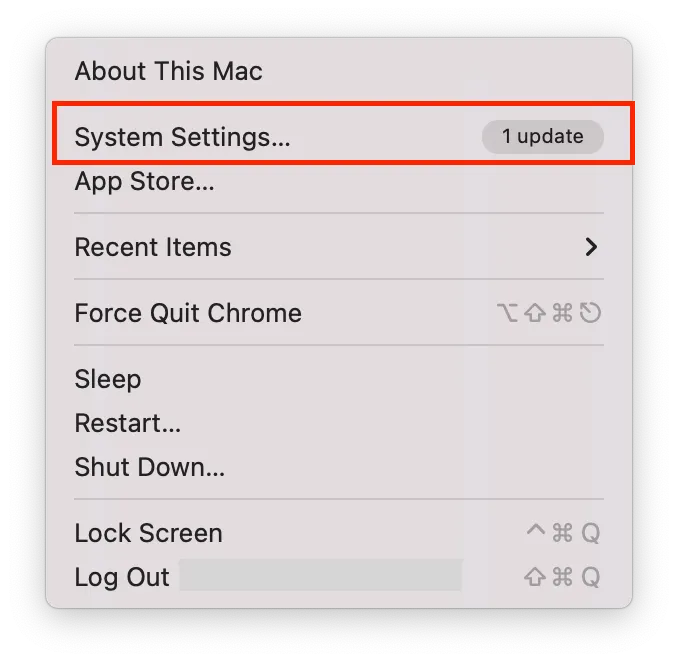
- 그런 다음 사용자 및 그룹을 클릭합니다.
- 상단에서 사용자 계정을 선택해야 합니다.
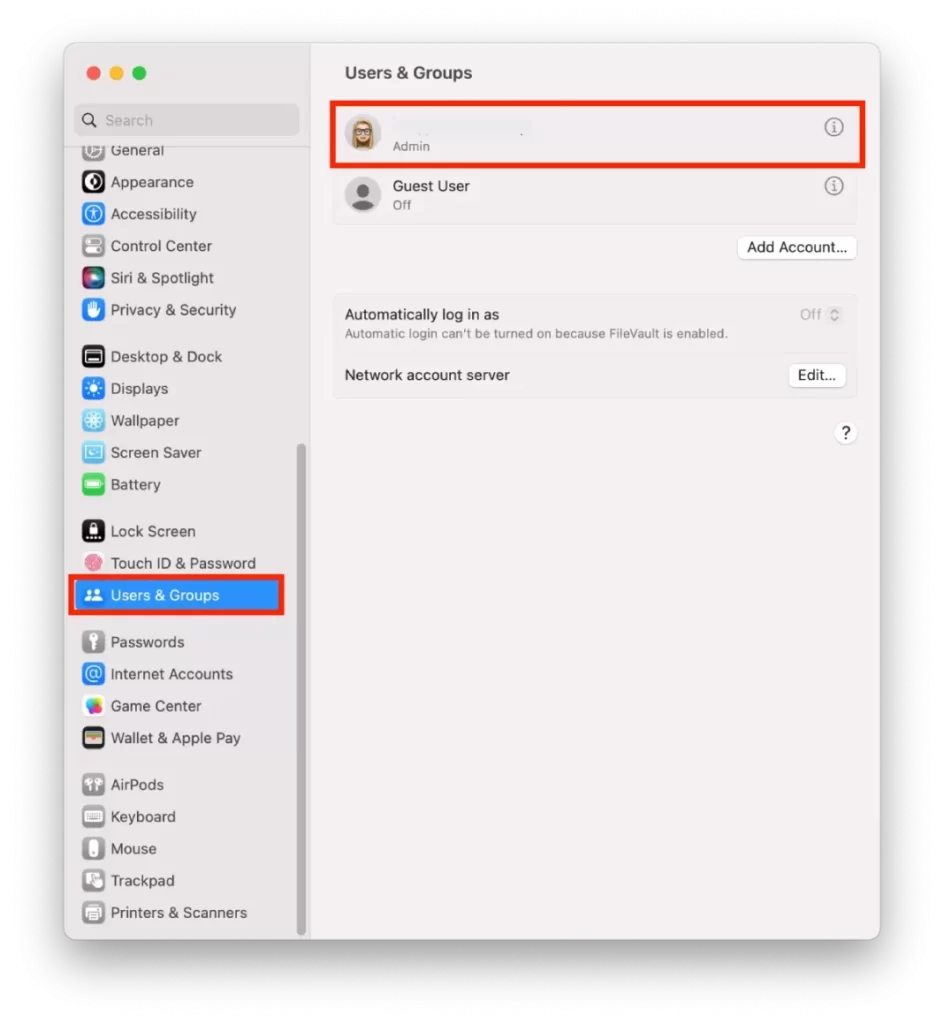
- 그런 다음 사용자 아이콘을 클릭하여 수정합니다.
- 그런 다음 카메라 또는 사진 라이브러리에 있는 이모티콘, 이모지, 모노그램 또는 사진을 프로필 이미지로 설정합니다.
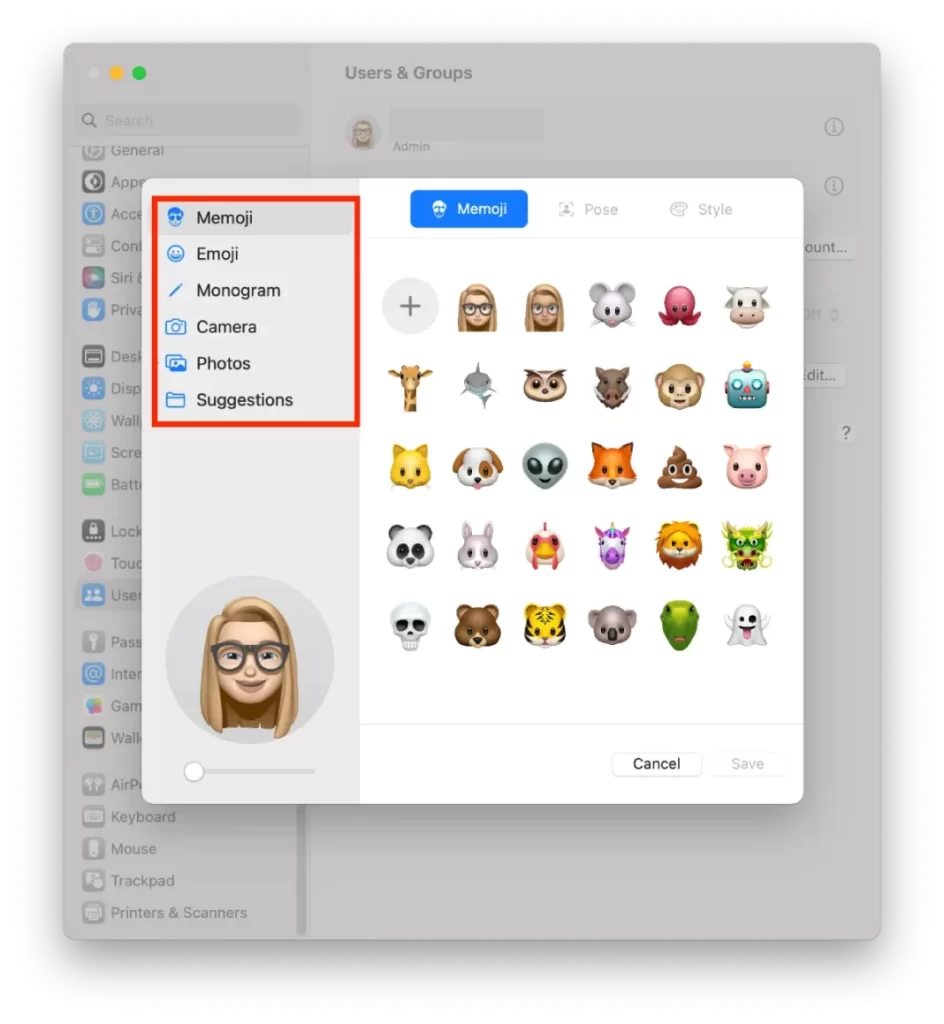
- ‘저장’을 클릭하여 작업을 확인합니다.
이 단계를 마치면 새 잠금 화면이 자동으로 적용됩니다. 새 잠금 화면이 배경화면과 일치하는지 확인할 수 있습니다. 필요한 경우 변경할 수 있습니다. 또한 미리 보기를 활성화할 수 없다는 점에 유의하세요. 이를 위해 화면을 잠그거나 MacBook을 닫을 수 있습니다.
잠금 화면 배경화면을 변경하려면 어떻게 해야 하나요?
잠금 화면 배경화면을 변경하려면 먼저 올바른 크기와 형식을 지정해야 합니다. 그런 다음 이름을 지정합니다. 그런 다음 잠금 화면 배경 화면을 변경할 수 있습니다. 이렇게 하려면 다음 단계를 따르세요:
- 먼저 Apple 아이콘을 클릭하고 이 Mac 정보를 선택합니다.
- 그런 다음 추가 정보를 클릭해야 합니다.
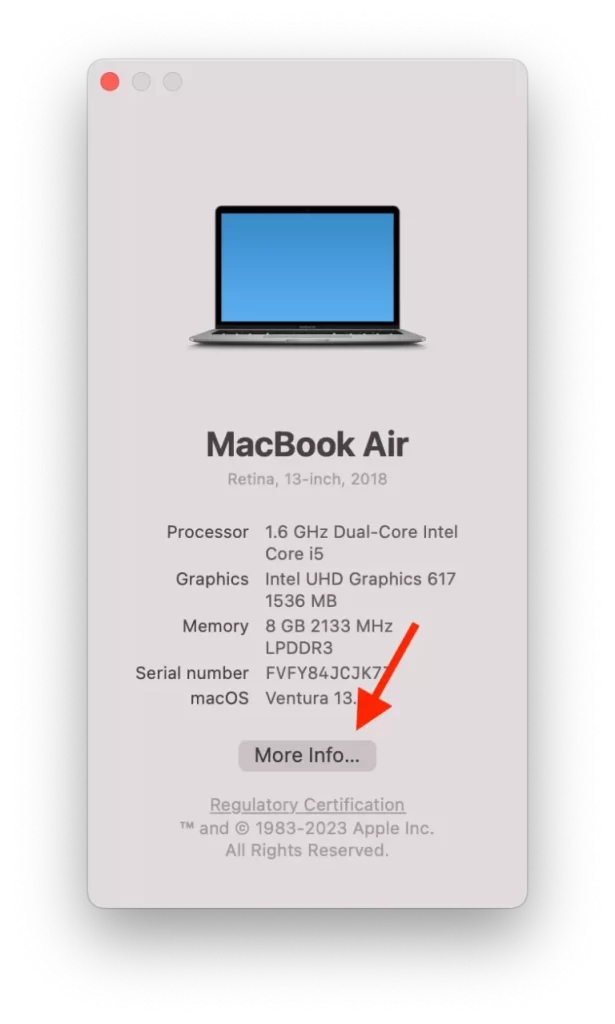
- 필요한 해상도를 확인할 수 있습니다.
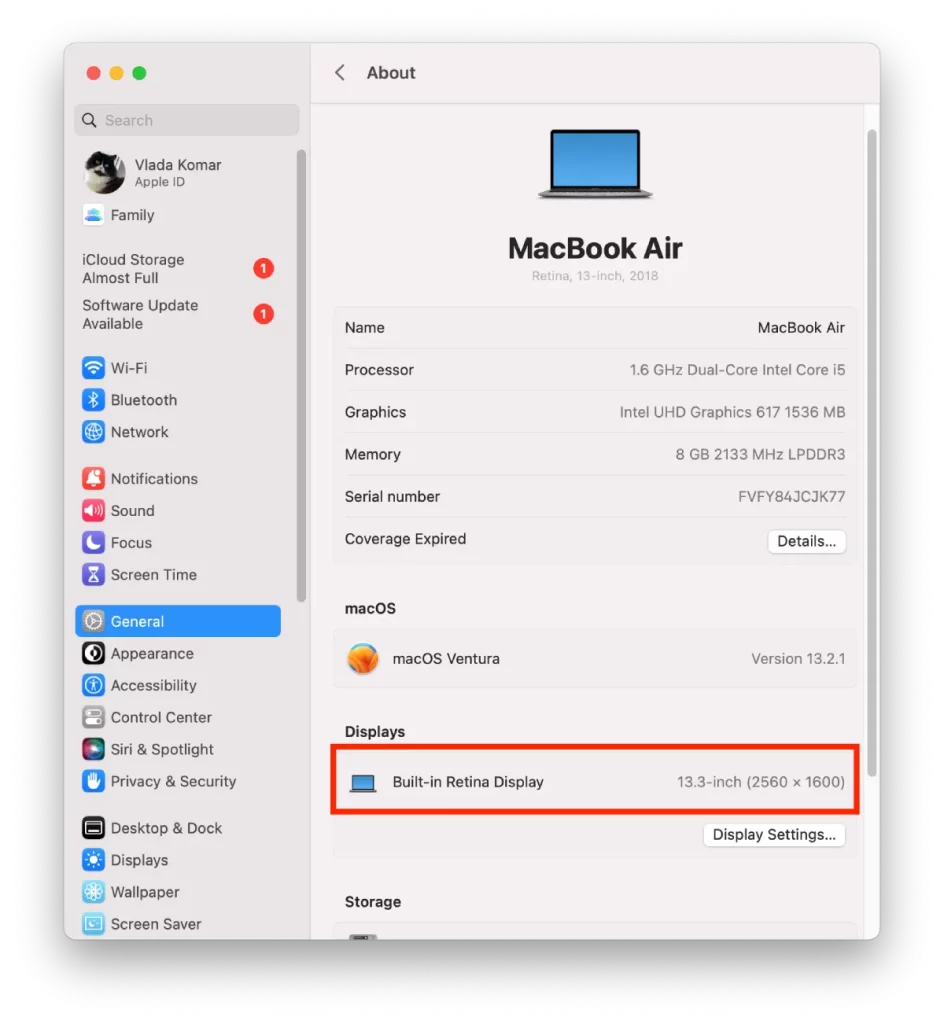
- 그런 다음 필요한 경우 미리보기 앱을 사용하여 크기를 조정합니다.
- 그런 다음 이미지를 마우스 오른쪽 버튼으로 클릭하고 연결 프로그램 위에 마우스를 올린 다음 미리보기 앱을 클릭합니다.
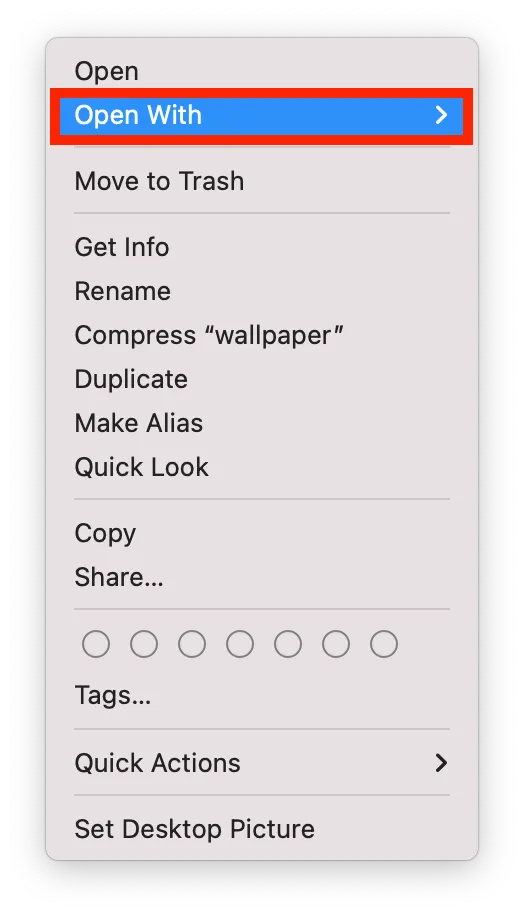
- 그런 다음 도구를 클릭하고 크기 조정을 선택합니다.
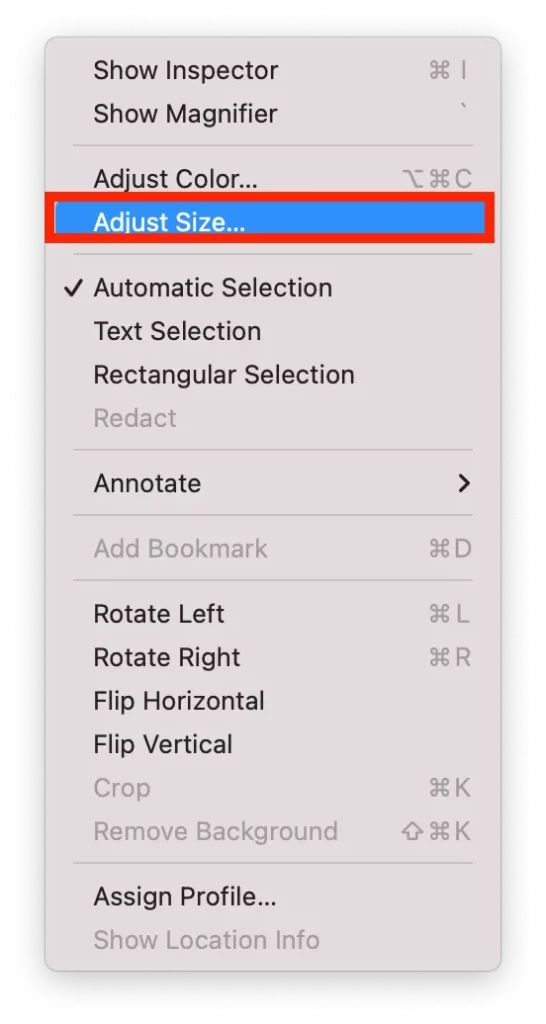
- 그런 다음 이미지의 해상도를 변경합니다.
- 파일을 클릭하고 저장 또는 Command + S를 선택해야 합니다.
- 이미지의 이름을 lockscreen.png로 변경합니다.
- Finder에서 선택하고 이동을 선택해야 합니다.
- 그런 다음 목록에서 폴더로 이동을 선택합니다.
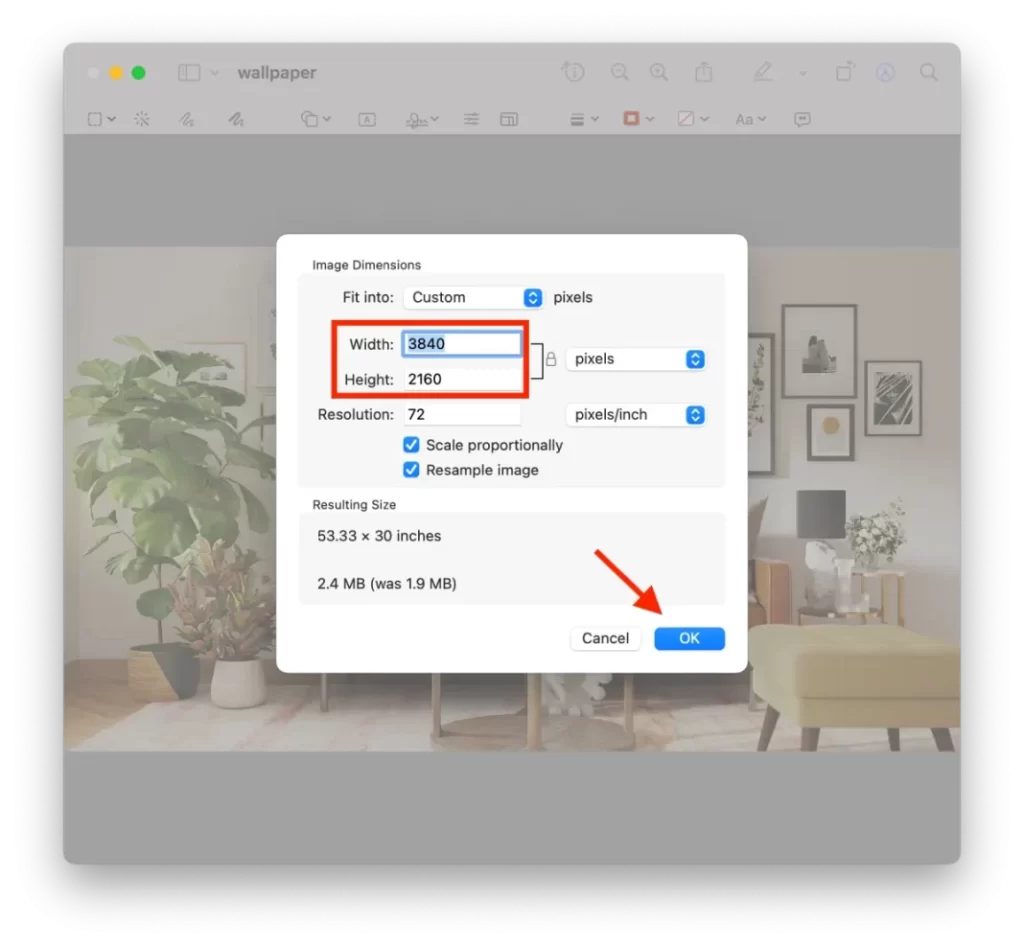
- 그런 다음 팝업 창에 /Library/Caches를 입력하고 이동을 클릭합니다.
- 그런 다음 새 잠금 화면으로 선택한 이미지를 캐시 폴더로 끌어다 놓습니다.
잠금 화면 배경화면이 선택한 이미지로 변경되었습니다. 다음에 Mac을 깨우거나 일정 시간 동안 비활성화한 후에 새로운 잠금 화면 배경 화면이 표시됩니다.
Mac에서 배경화면을 변경하려면 어떻게 해야 하나요?
Mac에서 배경화면을 변경하려면 다음 단계를 따르세요:
- 사진이 있는 폴더를 엽니다.
- 그런 다음 사진을 마우스 오른쪽 버튼으로 클릭합니다.
- 드롭다운 목록에서 ‘바탕화면 사진 설정’을 선택합니다.
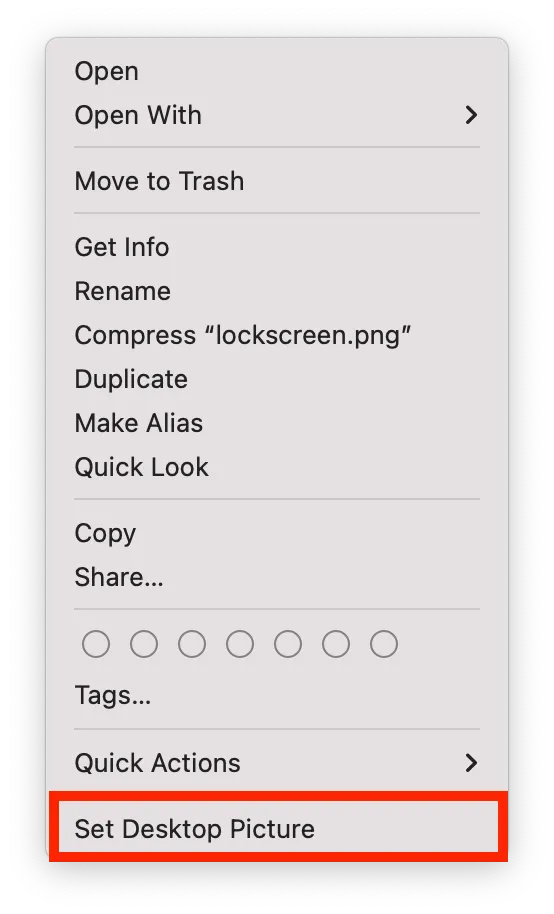
새 배경화면이 즉시 표시됩니다. 이 작업을 위해 Mac을 재시동할 필요는 없습니다.
Mac에서 잠금 화면과 배경 화면의 이미지는 어떤 설정이 필요한가요?
Mac의 잠금 화면과 배경 화면 이미지는 최적의 디스플레이와 성능을 보장하기 위해 특정 설정과 기준을 충족해야 합니다. 다음은 두 가지 모두에 대한 권장 설정에 대한 자세한 내용입니다:
잠금 화면
파일 형식
JPEG 또는 PNG
해상도
최적의 품질을 위해 Mac의 디스플레이 해상도와 일치해야 합니다. 디스플레이에 대한 요구 사항은 “Mac 정보”에서 확인할 수 있습니다.
파일 크기
일반적으로 파일 크기가 작을수록 빠른 로딩 시간을 보장하고 Mac의 성능 저하를 방지할 수 있습니다. 파일 크기는 약 5MB 이하를 목표로 하세요.
배경 화면
파일 형식
JPEG, PNG 또는 HEIC
해상도
최적의 품질을 위해 Mac의 디스플레이 해상도와 일치해야 합니다. 앞서 언급했듯이 해상도는 특정 Mac 모델에 따라 달라집니다. 디스플레이에 대한 요구 사항은 “Mac 정보”에서 확인할 수 있습니다.
파일 크기
배경화면은 한 번만 다운로드한 후 캐시되므로 파일 크기가 클수록 좋습니다. 그러나 성능 문제를 방지하려면 파일 크기가 10MB를 초과하지 않아야 합니다.
위의 설정 외에도 색상 균형과 대비가 좋은 고화질의 이미지를 사용하는 것이 좋습니다. 다양한 이미지와 설정으로 실험하여 가장 적합한 것을 찾을 수 있습니다. 마지막으로, Mac의 잠금 화면과 배경화면 이미지는 별개이므로 둘 다 변경하려면 이전 답변에 설명된 단계를 따라야 한다는 점을 기억하세요.